Kali ini kita akan coba belajar bagaimana cara untuk membuat halaman pada wordpress. berbeda den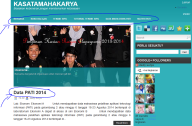 gan postingan, halaman merupakan lembaran dari blog kita, bila halaman akan berganti posisi saat di tampilkan bergantung dari pengaturan yang kita lakukan, namun biasanya tampilan paling atas adalah postingan yang paling baru. namun bila halaman akan selalu tampil sebagai menu utama blog.
gan postingan, halaman merupakan lembaran dari blog kita, bila halaman akan berganti posisi saat di tampilkan bergantung dari pengaturan yang kita lakukan, namun biasanya tampilan paling atas adalah postingan yang paling baru. namun bila halaman akan selalu tampil sebagai menu utama blog.
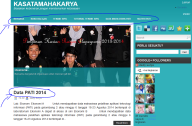 gan postingan, halaman merupakan lembaran dari blog kita, bila halaman akan berganti posisi saat di tampilkan bergantung dari pengaturan yang kita lakukan, namun biasanya tampilan paling atas adalah postingan yang paling baru. namun bila halaman akan selalu tampil sebagai menu utama blog.
gan postingan, halaman merupakan lembaran dari blog kita, bila halaman akan berganti posisi saat di tampilkan bergantung dari pengaturan yang kita lakukan, namun biasanya tampilan paling atas adalah postingan yang paling baru. namun bila halaman akan selalu tampil sebagai menu utama blog.
Langkah yang harus di lakukan dalam membuat halaman hampir sama dengan cara membuat postingan:
- Silahkan Login ke akun WordPress anda, dengan mengunjungi situs wordpress.com
- kemudian pada pojok kanan atas terdapat pilihan log in, silahkan anda klik maka akan keluar tampilan untuk memasukan username dan password
- Setelah itu, anda akan masuk kepada bagian postingan terbaru yang di tampilkan oleh wordpress, pada tampilan ini, di bagian sebelah kiri atas terdapat menu Pembaca dan Situs saya, silahkan pilih situs saya untuk melanjutkan pengolahan blog.
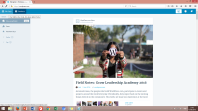 tampilan selanjutnya adalah tampilan tentang statistik dari blog anda, statistik harian, bulanan dan tahunan, dengan ini kita bisa melihat seberapa sering blog kita di kunjungi.
tampilan selanjutnya adalah tampilan tentang statistik dari blog anda, statistik harian, bulanan dan tahunan, dengan ini kita bisa melihat seberapa sering blog kita di kunjungi.- pada bagian bawah sebelah kiri terdapat menu WP Admin, silahkan di pilih untuk melanjutkan ke tahap selanjutnya.
- setalah itu, akan tampil tempat pengolahan blog dari dasbor hingga pengaturan blog, silahkan arahkan kursor anda ke menu Laman maka akan tampil beberapa pilihan, silahkan pilih semua Laman untuk melihat semua Halaman yang pernah kita buat, atau silahkan pilih Tambah Baru untuk membuat Halama
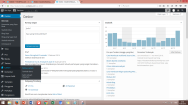 n Baru.
n Baru.
- Pada Bagian judul silahkan di isi dengan judul Halaman, kemudian isikan Data yang ingin di tampilkan saat seseorang masuk ke dalam halaman.
- untuk menambahkan foto atau video bisa memilihtambah media pada bagian tombol tambah media. disana terdapat beberapa pilihan:
- untuk menambah sebuah link tertentu, anda bisa memasukan dengan cara meng-kliksisipkan/sunting tautan (bergambar rantai) di atas.

- untuk menambahkan potongan tulisan seperti baca selanjutnya, read more, lanjutkan dst. pertama letakan kursor pada bagaian yang tulisan yang ingin di potong, kemudian anda bisa memilih tombol masukan tag baca lebih lanjut pada menu di atas (nomor 3 dari sebelah kiri).
- Apabila anda berniat membuat Halaman sebagai subhalaman maka di samping kanan terdapat menu atribut halaman yang bisa anda pilih.
- apabila sudah selesai mengetik, anda bisa memposting tulisan anda dengan meng-klik menu terbitkan atau publish pada bagian atas kategori yang ada di sebelah kanan layar.
- Langkah selanjutnya adalah menampilkan halaman yang telah kita buat, sebab walaupun kita sudah membuat halaman, apabila kita tidak menampilkannya di side bar maka dia tidak akan tampil, untuk itu, di sebelah kiri menu kelola pada bagian tampilan silahkan kursor di arahkan kemudian pilih widget
- Silahkan cari menu Halamankemudian klik dan tarik ke samping kanan atas hingga tampil garis putus-putus yang menandakan sudah siap di lepas.
- berikan judul dan pilih simpan untuk menyelesaikan langkah-langkahnya.
- anda dapat mengecek tampilan blog anda sekarang, apabila tidak tampil, maka anda harus mengganti tema dari blog anda yang memiliki side bar.
demikian postingan hari ini selamat mencoba, semoga dapat membantu, silahkan tinggalkan komentar apabila tulisan ini membantu anda.
terimakasih.
 RSS Feed
RSS Feed Twitter
Twitter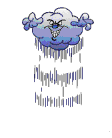

 18:46
18:46
 Unknown
Unknown
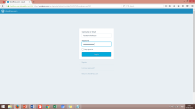
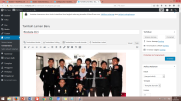
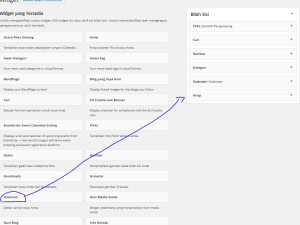
0 comments:
Post a Comment